|
常用的解压软件,除了WinRAR之外,7-zip也是不错的选择。
9 E3 M2 U& [( S9 K! Z% ?$ U
手机端分卷解压压缩包教程: 【点此查看】
' G' O! t& K: { }; x! }2 H; D
7-Zip不仅是一款完全免费的开源解压软件,它的解压缩功能也很强大,可以支持视频、文档、文件夹、图片等文件进行压缩操作。 今天小编就来分享一下,7-Zip解压缩软件的具体使用方法和步骤。
) S2 @7 x0 d: E( I* h
7-Zip如何压缩文件: 1. 打开7-Zip软件,选择需要压缩的文件或文件夹,然后点击菜单中的【添加】选项。
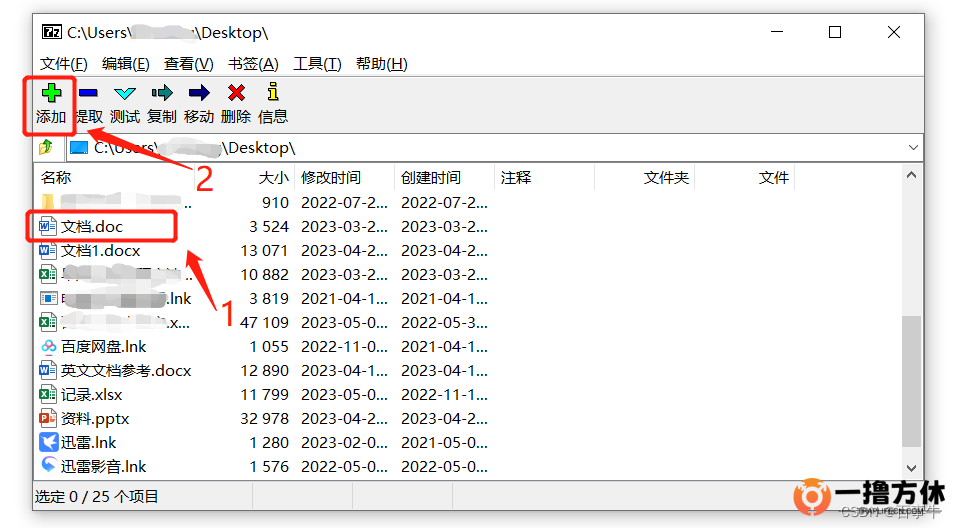
. L: {1 N$ ?% v
L3 y0 o! [; v z' `$ N
2. 弹出窗口后,选择压缩文件的格式,然后点击下方【确定】就可以进行压缩了。
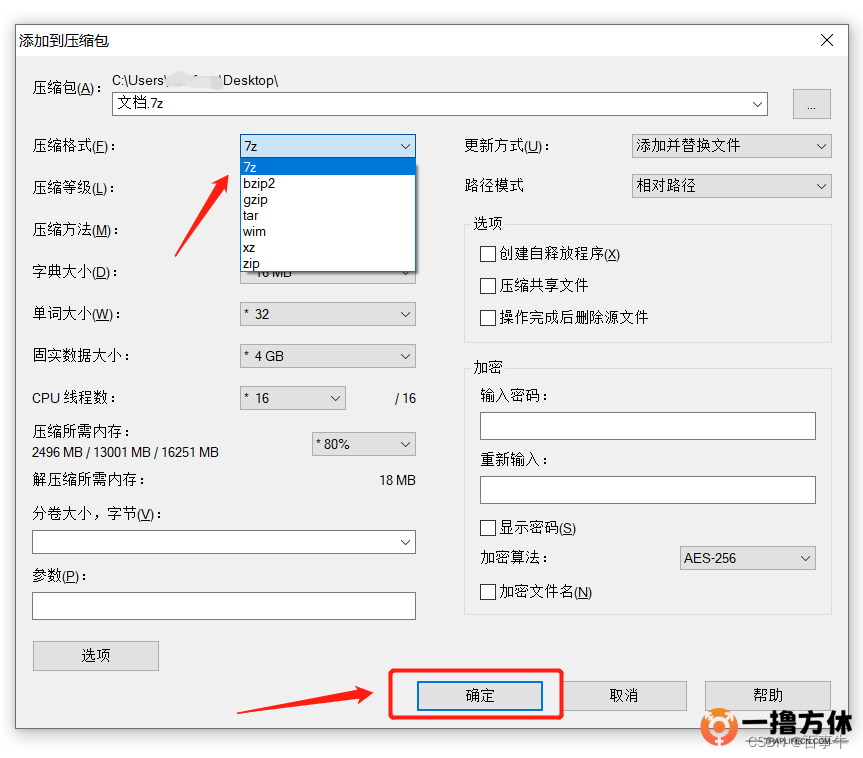
7 F1 @1 I, [4 I2 p5 e
& T# D' {2 k& k% j) J) P
7-Zip如何解压压缩文件: 1. 打开7-Zip软件,选择需要解压的压缩包,然后点击菜单中的【提取】选项。7-Zip的【提取】即为解压的意思。
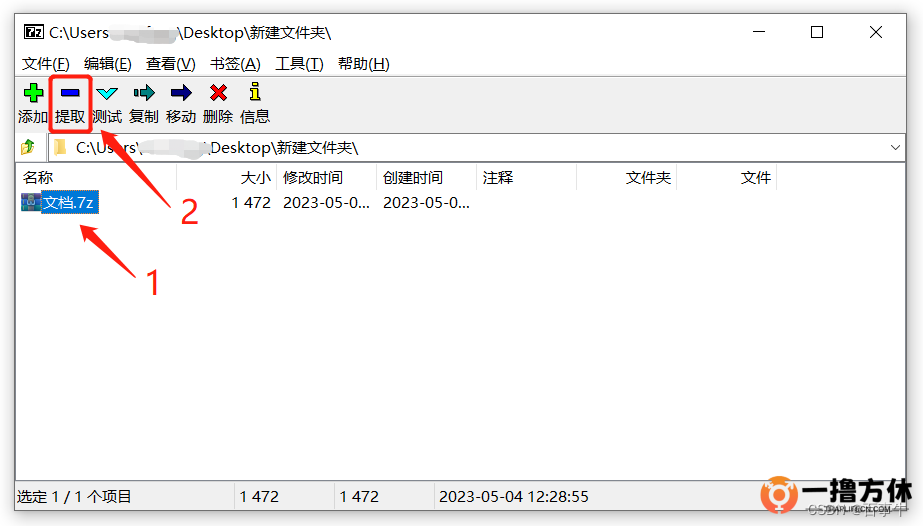
) F5 p! A& c) Z' z/ t& u- |1 D/ b
2. 弹出窗口后,选择解压后文件的保存路径,然后点击下方【确定】即可解压文件。
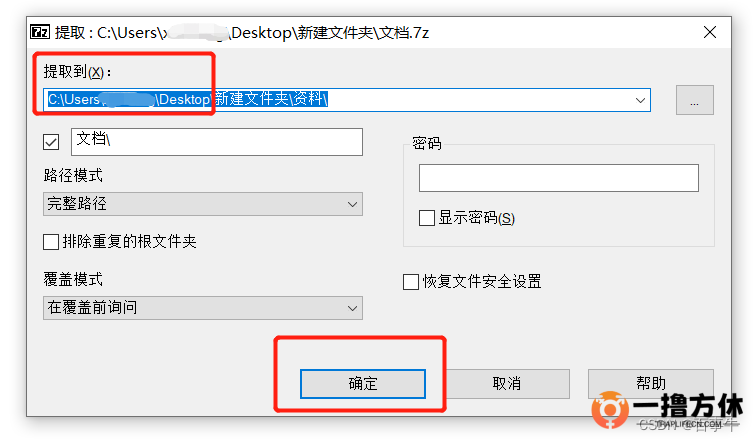
" ^; Q7 p' H4 G+ x$ ?$ L) N
- |5 X0 y1 G; u& O4 R, a6 U7-Zip如何分卷压缩文件: 压缩的文件如果过大,会导致传输很慢,或者无法上传到指定大小的平台,这种情况可以分卷压缩文件。 # k) J. K1 a- r8 v
1. 用鼠标选择需要压缩的文件或文件夹,然后点击鼠标右键依次选择【7-Zip】-【添加到压缩包】,进行文件压缩。
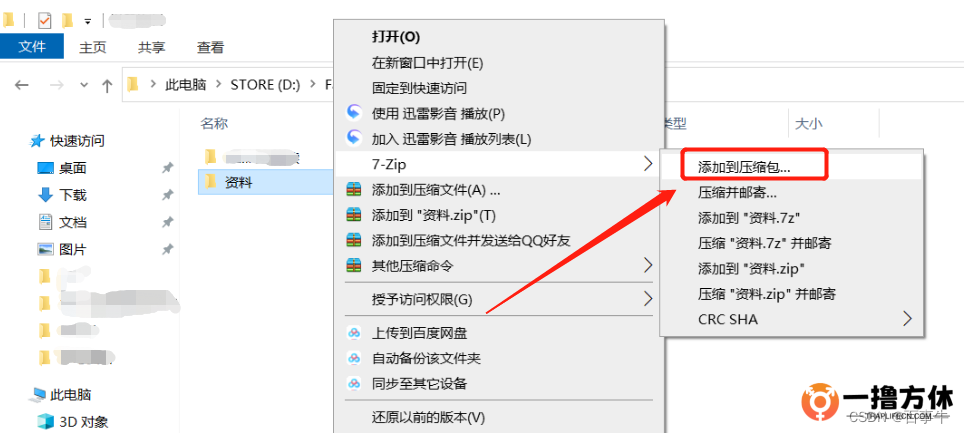
! B: T% ]# Y/ b9 Z& y
% c3 s( Y) Z2 U9 P& A
2. 弹出窗口后,在【分卷大小,字节】选项的下拉表中选择压缩的单位,可以根据文件的大小,以及想压缩成多少个压缩包来选择单位的大小。然后点击【确定】即可压缩文件。
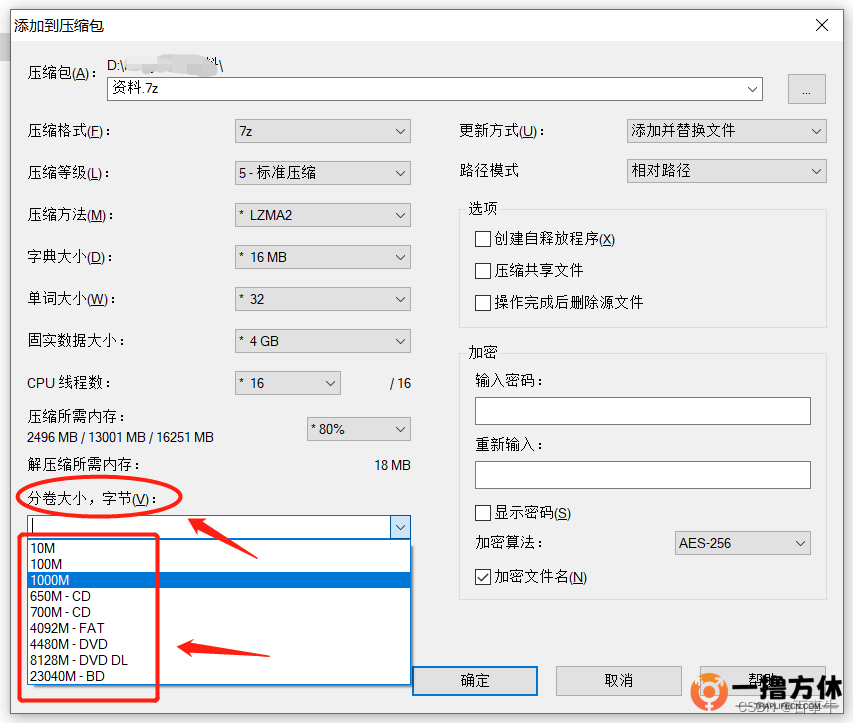
# F9 J4 I/ b6 s4 z; K+ R; }0 ]
3. 完成后,可以看到文件会被压缩成多个标准大小的压缩包。
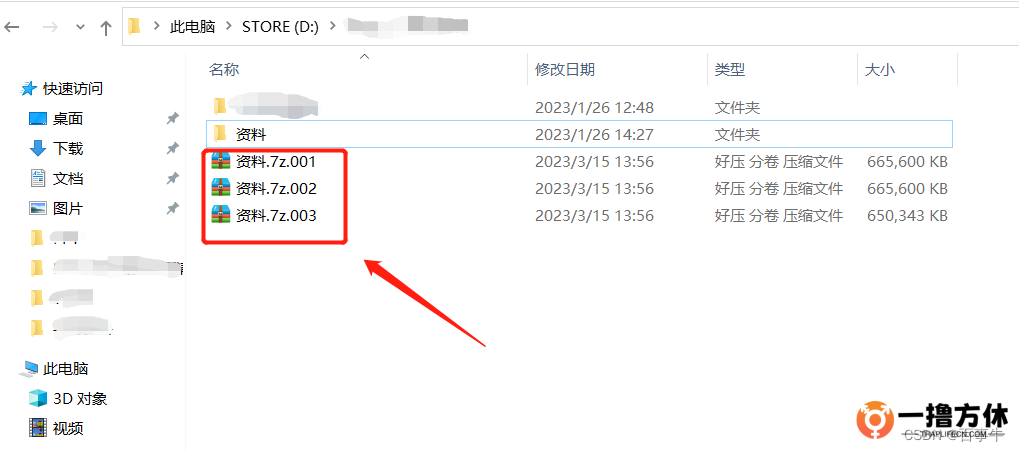
/ [0 j7 E/ ]* a+ j4 x
分卷压缩包的解压和普通压缩文件的解压方法是一样的,但是只需要解压第一个压缩包,其他压缩包就会自动解压。 % @+ t, e* R. w1 P4 n( u6 U
4 f( n+ ]- s9 p8 f# Y2 R7-Zip如何合并压缩文件: 分卷后的压缩包可以重新合并为一个压缩文件。 # m* b( E& F0 Q- z8 q6 m( V; G
1. 打开7-Zip后,找到分卷压缩包所在的目录,然后鼠标点击第一个分卷压缩文件。
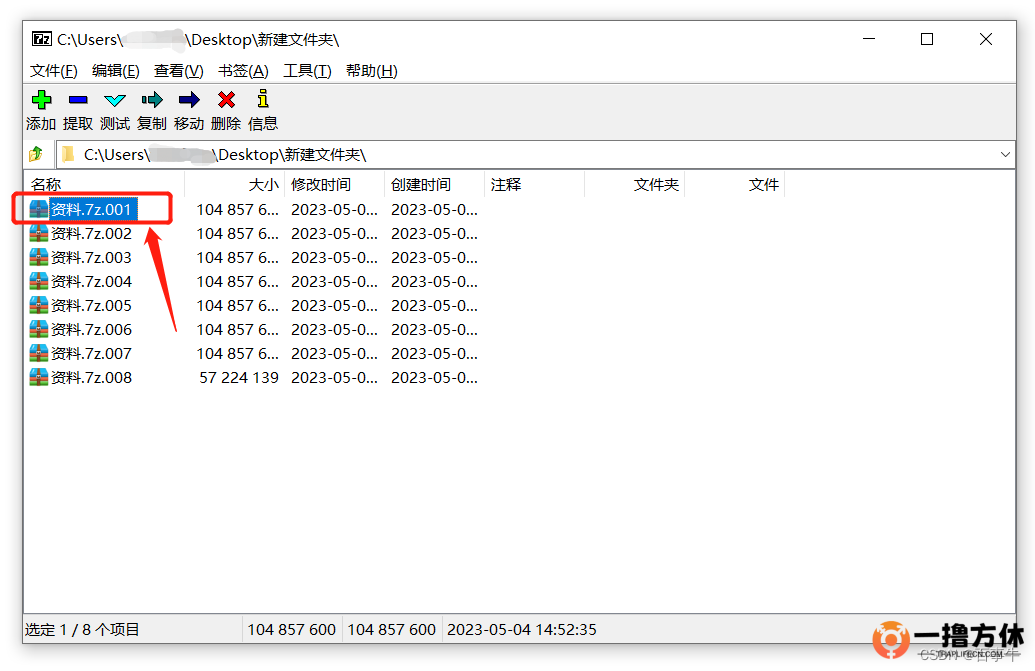
' p# _. f( r1 S% n% k: M1 I1 ^3 A! Y
2. 点击菜单【文件】列表中的【合并文件】。
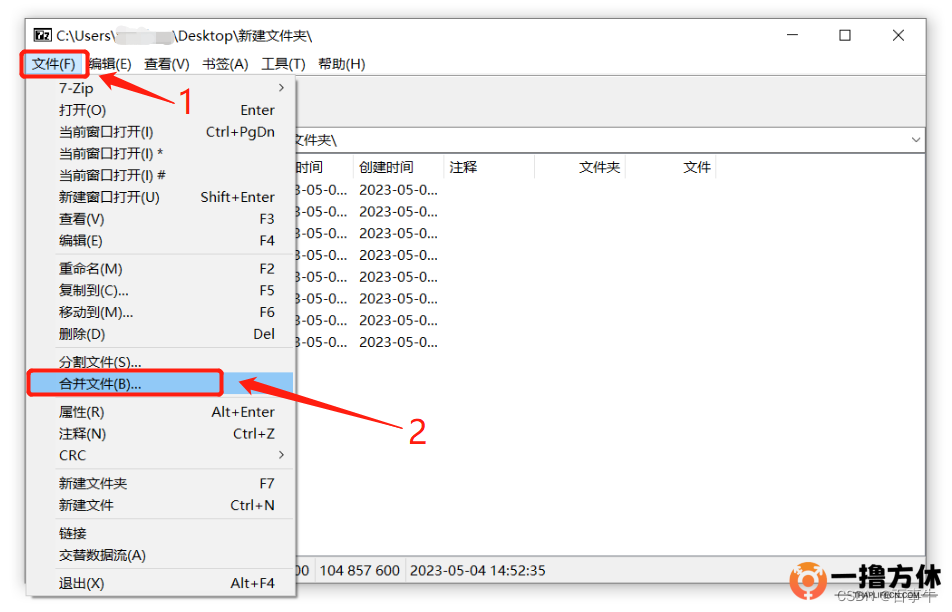
% b; ~5 @ [7 w$ }) ]
3. 弹出窗口后,选择合并后压缩文件的保存路径。记得一定要选择好路径,否则可能会覆盖其它文件。然后点击【确定】,即可完成合并。
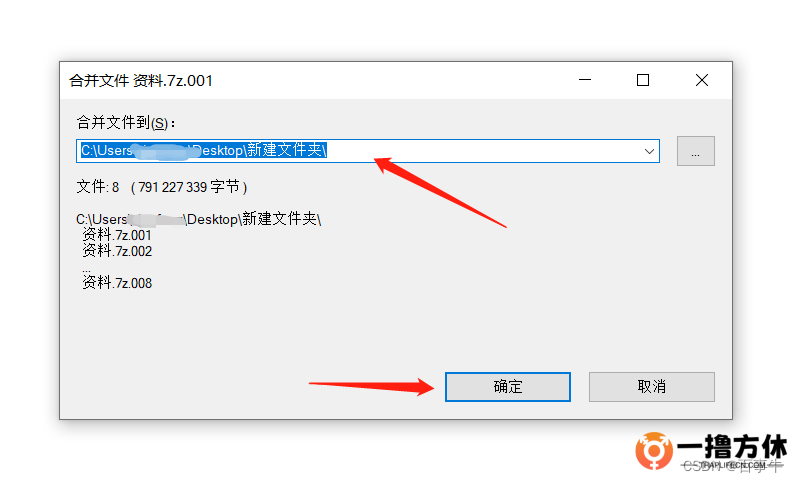
! X( q' I8 r1 Q- b5 l+ q
- f8 w. a% ~( m. |! I \
7-Zip如何设置压缩包密码: 7-Zip还可以给压缩包设置密码保护,这样压缩包就无法随意打开,需要输入正确的密码才可以打开。
& J! R/ b1 C& ^+ \0 Q
1. 鼠标点击需要加密的文件或文件夹,再点击鼠标右键,然后依次选择【7-Zip】-【添加到压缩包】。
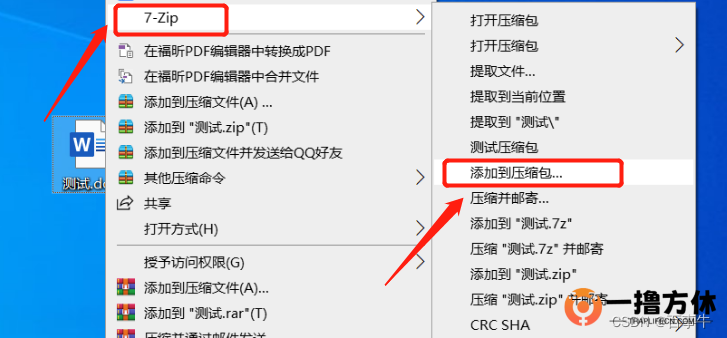
; i" X% ~; @) M3 q1 c3 p1 w, h
& t2 G2 `) g' b2 b- ?
2. 弹出窗口后,在【加密】模块里两次输入想要设置的密码,点击【确定】后,文件就压缩好并带有密码了。打开压缩包的时候就会要求输入密码。
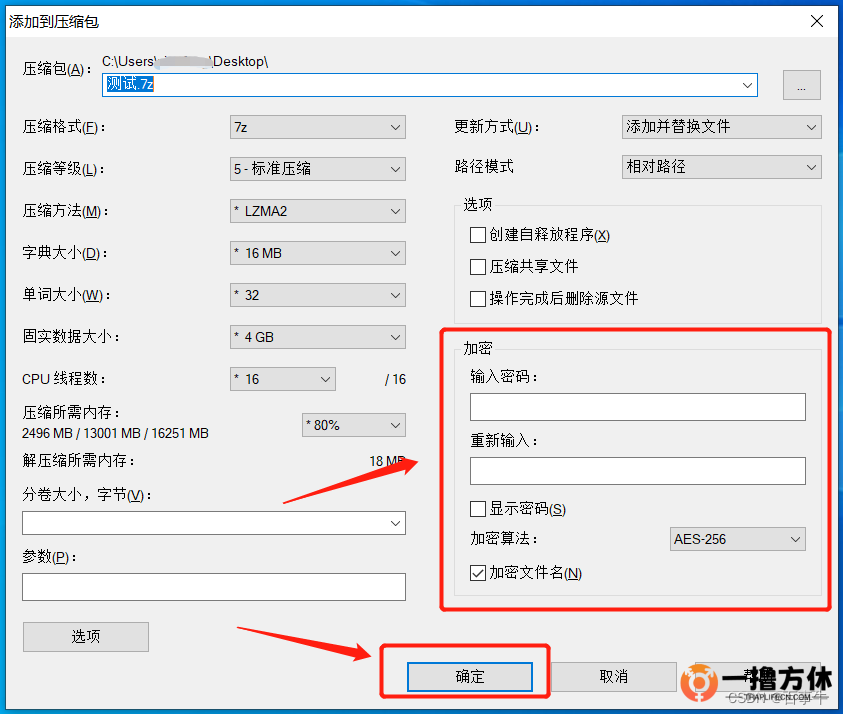
. ^8 \- t. Z& f1 x- ~2 k
+ @9 \/ p v" e' L; Q q7-Zip如何取消压缩包密码: 设置了打开密码的压缩包,如果后期不需要了,也就是不想每次打开压缩包都要输一次密码,可以把密码去掉。 ! J" N6 K/ o9 c6 }: W3 E
1. 打开7-Zip,选中需要解除密码的压缩文件,再点击菜单【提取】选项,也就是解压选项。弹出对话框后,选择解压后的保存路径,然后点击【确定】。
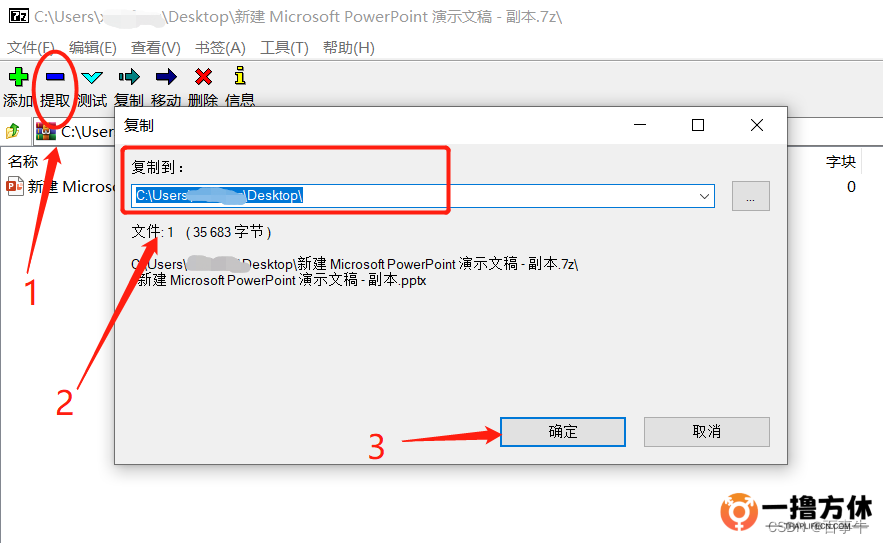
5 C/ O: V5 m9 |5 l! {- T" x; E
% e$ |- R. T3 y$ `& b8 V
2. 再次弹出窗口后,输入原本设置的密码进行解压。解压出来的文件就不再具有密码保护,然后重新压缩成没有密码的压缩包。
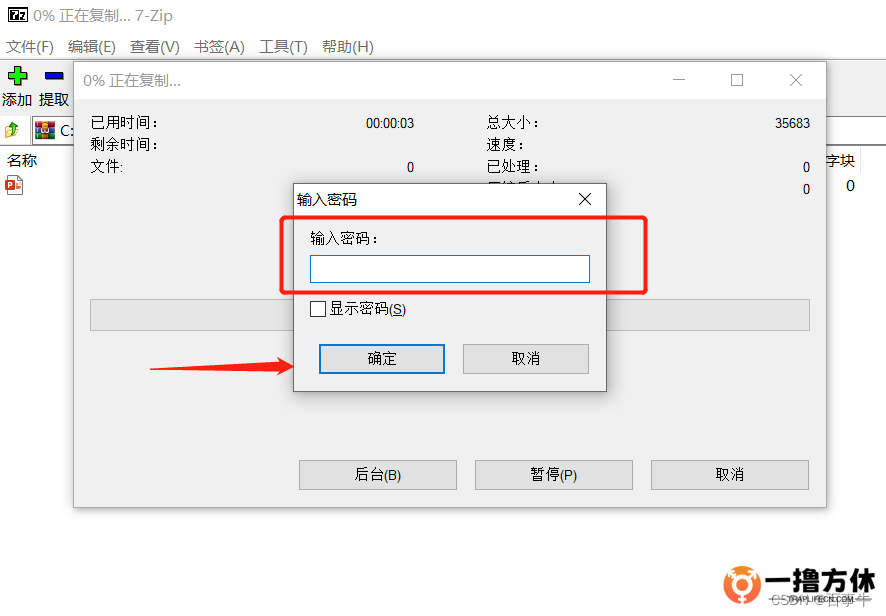
- ^# V$ B; d0 z7 s3 A* p
|